这篇使用博客拖了很久了,其实在7月份左右成书之后就应该发出来防止之后自己再次使用忘掉的,由于迭代一直比较忙(自己一直比较懒),所以拖到现在才开始动笔,趁着国庆节把这篇的事情搞了吧。其实这篇博客介绍的内容来源于工作上书的编写,也是踩过不少坑,耽误了很多时间,现在总结出来,除了防止自己忘,也希望能帮助大家。
适用范围:想用MarkDown写电子书,又想使用快捷的命令完成电子书的设置,而且内容还不能挂到外网上。
调研历程
其实最初武哥就有电子书的推荐编写工具,那就是Gitbook,首先给大家介绍下Gitbook,总结而言就是两点:
- GitBook 是一个基于 Node.js 的命令行工具,支持 Markdown 和 AsciiDoc 两种语法格式,可以输出 HTML、PDF、eBook 等格式的电子书。划重点,通过Markdown语法,并且可以输出为常用任意格式。至于何为MarkDown语法就不多做介绍了,这篇博客就是Markdown写的hhh。
- GitBook 不仅支持 Markdown 语法,还支持 Git 来进行版本控制。这个顾名思义,从GitBook里就可以看的出来喽。
而且Gitbook本身的配置文件支持电子书的多种设置,包括封面啊,锚点啊之类的。这些功能我还没怎么深入探索过。
其实网上推荐的方式是Gitbook+GitHub+GitBookEditor,所以最初本来也想采用这种方式,后来因为是内部涉密文档,所以不能通过GitHub,安全不通过,所以决定采用内网GibLab来代替。于是采用了Gitbook+GibLab+GitBookEditor的形式,但是在用了一段时间后发现:GitBookEditor也忒卡了,虽然功能厉害,但是需要翻墙使用,太麻烦了,就是这个编辑器耽误了工作近一周的进度。于是通过一些调研,最终选定了用VSC,这玩意儿加载东西也太快了,完全不卡,而且提供一系列支持GitBook的扩展。于是最佳组合形成了:Gitbook+GibLab+VisualStudioCode+Calibre(Gitbook用来进行电子书的相关配置,GibLab用来存储书籍和版本控制,VisualStudioCode用来进行MarkDown编辑,Calibre是转换电子书的插件)。
最佳实践
在选定了组合之后,就开始我们的最佳实践吧:分为以下几个步骤,完成这几个步骤就可以开写了:
- GitBook的下载与配置
- GibLab的项目创建
- VisualStudioCode的下载与配置
- Calibre的安装与配置
接下来详细介绍下这几个步骤。
GitBook的下载与配置
因为 GitBook 是基于 Node.js,所以我们首先需要安装 Node.js,从【 Node.js下载地址】,下载对应版本的Node.js。我这里是64位的Windows系统,所以选择当前最新的版本并下载:

现在安装 Node.js 都会默认安装 npm(node 包管理工具),所以我们不用单独安装 npm,打开命令行,执行以下命令安装 GitBook:
npm install -g gitbook-cli
执行完成后,可以在本地创建一个文件夹使用命令来验证下安装是否成功:
gitbook init

命令执行完后,会多两个文件,这两个文件非常重要哦:
- README.md 和大多数项目一样哦,就是用来写项目也就是书籍的扉页的!
- SUMMARY.md 用来配置书籍的目录结构,和文件会关联起来
有了这两个文件之后就可以开始工作了。README.md这个文件就不必多说了,主要来看看SUMMARY.md这个文件:
# 目录
* [世界地图](README.md)
* [第一章:中国地图](中国地图/README.md)
* [第1节:北京地图](中国地图/北京地图.md)
* [第2节:上海地图](中国地图/上海地图.md)
* [第二章:美国地图](美国地图/README.md)
有几点需要注意的地方:
- 注意真实文件的文件名和圆括号里的绑定并且圆括号里显示的是文件的层级关系,方括号里的是显示的名称
- 原括号里的README.md用来标识本书的前言信息
- 只要有父级节点就放置一个README.md的文件,这样层级关系更加明显
- 子一级别应该比父级别节点缩进两格。
以上几点是该文件我比较常用的使用习惯。配置好目录结构后再次使用命令gitbook init自动初始化目录配置的文件。
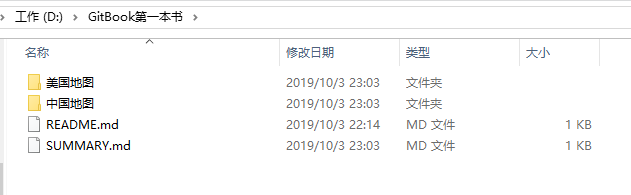
GitLab创建文本仓库
其实GitLab和GitHub一样,不过就是代码和文本仓库,创建也很简单,直接创建一个项目然后配置好master和共同开发人员即可,就不详细展开了。

VisualStudioCode的下载与配置
下载比较简单,也在其它博客里提到过,直接从这里下载【VisualStudioCode下载地址】,下载之后即可进行配置和链接GitLab。

下载完成后直接安装即可,然后我们来安装一些扩展:
中文语言配置
使用命令ctrl+shift+p调出搜索窗口进行配置,搜索Configure Language,然后安装中文简体语言包@category:"language packs",选择中文简体,重启后即可生效。

MarkDown相关配置
通过扩展来安装所有使用到的MarkDown语法需要使用的配置,安装如下三个配置扩展:

这几个扩展主要作用简单介绍如下:
- Markdown All in One:Markdown的基本语法全部包含进来。
- Markdown Preview Enhanced:提供一些公式、PDF导出等功能
- Markdown PDF:文件导出样式提供多种方式,将MarkDown转为其它多种格式导出。
- Markdown Shortcuts:提供一些一键生成MarkDown的方式,不过我不经常使用。
其实常使用的就是上边三个。
GitBook相关配置
在扩展商店直接搜索gitbook,可以搜索到Gitbook kit,安装该扩展后可以提供一些gitbook的常用操作。

然后我们用VSC打开该初始化的文件:

Calibre转换工具配置
没有这个工具使用命令gitbook pdf是没有效果的,所以一定要安装这样一个软件,安装地址 【Calibre下载地址】,安装完成后即可:

然后使用命令完成后即可正确生成该pdf:

结语
将本地book提交上去之后,可以使用VSC自带的终端来处理,这样就OK拉,大功告成啦,这就是国庆小作,拖延了很久的EBook使用指南。希望大家能从中受益喽!
